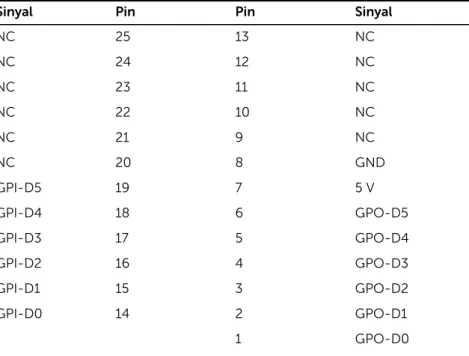PC Kotak Tertanam Dell
3000
Panduan Pemasangan dan Operasi
Model Komputer: Dell Embedded Box PC 3000 Model Resmi: N02PC
Tipe Resmi: N02PC001
Catatan, perhatian, dan peringatan
CATATAN: CATATAN menunjukkan informasi penting yang akan membantu Anda menggunakan komputer lebih baik lagi.
PERHATIAN: PERHATIAN menunjukkan kemungkinan terjadinya kerusakan pada perangkat keras atau hilangnya data, dan memberitahu Anda mengenai cara menghindari masalah tersebut.
PERINGATAN: PERINGATAN menunjukkan potensi kerusakan harta benda, cedera pribadi, atau kematian
© 2016 Dell Inc. Hak cipta dilindungi undang-undang. Produk ini dilindungi oleh undang- undang hak cipta dan hak atas kekayaan intelektual di AS dan internasional. Dell dan logo Dell merupakan merek dagang dari Dell Inc. di Amerika Serikat dan/atau yurisdiksi lain. Seluruh merek dan nama lainnya yang disebutkan di sini dapat merupakan merek dagang perusahaannya masing-masing.
2016 - 06
Daftar Isi
Ikhtisar... 5
Fitur... 6
Tampilan atas
... 6
Tampilan bawah
...6
LED Sistem
... 8
Menyiapkan PC Kotak Tertanam... 10
Memasangkan PC Kotak Tertanam pada dinding menggunakan bracket pemasangan di dinding
...13
Memasangkan PC Kotak Tertanam pada rel DIN menggunakan bracket rel DIN
...17
Menyiapkan sistem operasi Anda... 20
Desktop Ubuntu
... 20
Memasang Kembali Desktop Ubuntu
... 20
Memulihkan Desktop Ubuntu
...21
Memulihkan Desktop Ubuntu pada PC Kotak Tertanam dari flash drive USB pemulihan
...21
Membuat flash drive USB yang dapat di-boot
...22
Membuat flash drive USB yang dapat di-boot.
...22
OS Windows
...22
Driver dan aplikasi yang direkomendasikan untuk PC Kotak Tertanam yang menjalankan sistem operasi Windows
... 23
Spesifikasi... 28
Mengaktifkan broadband seluler Anda... 32
Menggunakan kabel port Multi Fungsi...33
3
Menyiapkan ZigBee Dongle...36
Kit Konektor...37
Konektor Daya Jarak Jauh
...37
Menghubungi Dell...38
Ikhtisar
PC Kotak Tertanam 3000 memungkinkan Anda untuk menyambungkan perangkat Anda ke perangkat yang mendukung jaringan (baik jaringan kabel atau nirkabel) dan mengelolanya dari jarak jauh di ekosistem jaringan Anda yang sudah ada. Alat ini memungkinkan Anda untuk tersambung ke perangkat yang digunakan dalam proses dan produksi diskret, manajemen armada, kiosk, penandatanganan digital, pengawasan, dan solusi ritel otomatis. Alat ini dapat dipasangkan di dinding menggunakan kit dudukan di dinding yang disetujui Dell atau dipasangkan ke infrastruktur rak Anda yang sudah ada menggunakan pemasangan Rel. Alat ini mendukung sistem operasi Windows 7 Professional, Windows 7 Embedded, Windows 10 Professional, Windows 10 IoT Enterprise LTSB, dan Desktop Ubuntu.
5
Fitur
Tampilan atas
Fitur
1 Port USB 3.0 Menyambungkan perangkat yang mendukung USB. Menyediakan kecepatan transfer data hingga 5 Gbps.
2 Pengaturan ulang besar Dengan menggunakan sebuah pin, tekan tombol yang terletak di dalam lubang pin untuk memulai ulang PC Kotak Tertanam.
3 Tombol Daya Tekan untuk menghidupkan PC Kotak Tertanam.
Tampilan bawah
Fitur
1 Port jaringan satu Menyambungkan kabel Ethernet (RJ45) untuk akses jaringan.
Menyediakan kecepatan transfer data hingga 10/100/1000 Mbps.
2 Port USB 2.0 (2) Menyambungkan perangkat yang mendukung USB. Menyediakan kecepatan transfer data hingga 480 Mbps.
3 port VGA Menyambungkan monitor atau
perangkat lain yang mendukung VGA.
Menyediakan output video.
4 Port Multi Fungsi (betina) Menyambungkan kabel port Multi Fungsi (opsional). Untuk informasi selengkapnya, lihat Menggunakan kabel port Multi Fungsi.
5 Port RS232/RS485 satu (dapat dikonfigurasi di BIOS)
Menyambungkan kabel RS232/RS485 ke PC Kotak Tertanam.
6 Port daya DC 12-26V Menyambungkan kabel daya 12-26V DC untuk memasok daya ke PC Kotak Tertanam.
7 Port antena nirkabel satu Menyambungkan antena nirkabel untuk meningkatkan jangkauan dan kekuatan sinyal nirkabel.
8 Port antena nirkabel dua Menyambungkan antena nirkabel untuk meningkatkan jangkauan dan kekuatan sinyal nirkabel.
9 Sakelar daya jarak jauh 1 Memasang sakelar daya jarak jauh.
10 Port RS232/RS485 tiga (dapat dikonfigurasi di BIOS)
Menyambungkan kabel RS232/RS485 ke PC Kotak Tertanam.
11 Port USB 2.0 Menyambungkan perangkat yang mendukung USB. Menyediakan kecepatan transfer data hingga 480 Mbps.
7
Fitur
12 Port USB 2.0 Menyambungkan perangkat yang mendukung USB. Menyediakan kecepatan transfer data hingga 480 Mbps.
13 Port jaringan dua Menyambungkan kabel Ethernet (RJ45) untuk akses jaringan.
Menyediakan kecepatan transfer data hingga 10/100/1000 Mbps.
14 Port CANbus (opsional) Menyambungkan perangkat yang mendukung port CANbus atau dongle.
15 DisplayPort Menyambungkan monitor atau
perangkat lain yang mendukung DisplayPort. Menyediakan output video dan audio.
16 Port antena broadband seluler dua
Menyambungkan antena broadband seluler untuk meningkatkan jangkauan dan kekuatan sinyal broadband seluler.
17 Port antena broadband seluler satu
Menyambungkan antena broadband seluler untuk meningkatkan jangkauan dan kekuatan sinyal broadband seluler.
1 Koneksi yang dibuat ke port ini harus bersupa sirkuit SELV dan kabel (26 AWG - 18 AWG) haruslah memiliki Insulasi Ganda (Double Insulation / DI) atau Insulasi yang Diperkuat (Reinforced Insulation / RI) untuk melindunginya dari semua tegangan yang membahayakan. Putar sekrup pada torsi 2,88 kg- cm (2,5 lb-in) untuk menahan kabel ke konektor.
LED Sistem
Fitur
1 Lampu status jaringan
satu Menunjukkan aktivitas jaringan dari port jaringan satu.
2 Lampu status jaringan
dua Menunjukkan aktivitas jaringan dari port jaringan dua.
3 Lampu aktivitas hard disk Menunjukkan aktivitas baca/tulis dari perangkat penyimpanan internal.
9
Menyiapkan PC Kotak Tertanam.
PERINGATAN: Selama instalasi PC Kotak Tertanam, pihak yang bertanggung jawab atau integrator harus menggunakan adaptor daya yang disediakan bersama PC Kotak Tertanam tersebut. Selalu pastikan bahwa sumber daya yang tersedia tersebut cocok dengan daya input untuk PC Kotak Tertanam. Periksa penandaan daya input yang ada di samping konektor daya sebelum melakukan sambungkan.
PERINGATAN: Sebelum Anda memulai prosedur mana pun dalam bagian ini, bacalah informasi keselamatan yang dikirimkan bersama PC Kotak Tertanam Anda. Untuk informasi praktik terbaik tambahan, buka www.dell.com/regulatory_compliance.
PERINGATAN: Untuk memastikan bahwa perlindungan yang disediakan oleh PC Kotak Tertanam tersebut tidak rusak, jangan gunakan atau memasang PC Kotak Tertanam dalam cara selain dari yang ditetapkan dalam manual ini.
PERINGATAN: Untuk menyediakan koneksi daya tambahan ke jaringan utama, gunakan kabel yang sesuai untuk arus muatan seperti, kabel 3- inti dengan spesifikasi minimum 15 A pada 90 °C (194 °F), yang sesuai dengan IEC 60227 atau IEC 60245. PC Kotak Tertanam dapat
menerima kabel mulai dari 0,8 mm hingga 2,5 mm (18 AWG hingga 14 AWG).
PERINGATAN: Simbol menunjukkan permukaan yang panas atau permukaan panas di dekatnya yang bisa menjadi panas selama penggunaan normal yang dapat menyebabkan luka bakar. Biarkan peralatan agar menjadi dingin atau gunakan sarung tangan pelindung saat penanganan untuk mengurangi risiko luka bakar.
PERINGATAN: Produk ini didesain untuk aplikasi spesifik dan harus dipasang oleh personel yang berkualifikasi dengan pengetahuan mengenai Frekuensi Radio (RF) dan peraturan. Pengguna umum tidak boleh mencoba untuk memasang atau mengubah pengaturan.
PERINGATAN: Produk harus dipasang di lokasi di mana antena radiasi diberi jarak sejauh 20 cm dari orang di dekatnya pada kondisi
pengoperasian normalnya untuk memenuhi persyaratan paparan RF sebagaimana ditetapkan dalam peraturan.
PERINGATAN: Gunakan hanya antena yang disetujui oleh Dell.
PERINGATAN: Pilih posisi instalasi dengan saksama dan pastikan bahwa daya output akhir tidak melebihi batas yang ditetapkan dalam aturan yang relevan. Pelanggaran terhadap larangan ini dapat menyebabkan hukuman federal yang serius.
PERINGATAN: Sambungkan sumber daya SELV yang tersertifikasi ke PC Kotak Tertanam.
PERINGATAN: Jika peralatan atau aksesori Anda disertakan bersama set kabel catu daya yang dapat dilepaskan dan harus diganti, pastikan bahwa set kabel penggantinya memiliki spesifikasi tegangan, arus, dan suhu yang memadai untuk negara tempat peralatan tersebut dipasang.
Set kabel tersebut harus sesuai dengan ketentuan keselamatan, peraturan, dan undang-undang setempat.
1 Pasang PC Kotak Tertanam pada permukaan vertikal seperti dinding dengan menggunakan bracket pemasangan di dinding atau bracket rel DIN.
11
2 Sambungkan ke jaringan Anda dalam salah satu metode berikut ini:
– Sambungkan kabel jaringan.
– Pasang antena nirkabel (WLAN 1 dan WLAN 2) untuk mengaktifkan koneksi nirkabel.
– Pasang kit broadband seluler (WWAN 1 dan WWAN 2) untuk mengaktifkan koneksi broadband seluler.
CATATAN: Untuk informasi selengkapnya tentang cara
menyambungkan antena nirkabel ke PC Kotak Tertanam Dell, lihat dokumentasi yang dikirimkan bersama antena nirkabel tersebut.
CATATAN: Untuk informasi selengkapnya mengenai memasang kartu WWAN di dalam PC Kotak Tertanam, lihat Manual Servis PC Kotak Tertanam di www.dell.com/support.
CATATAN: Periferal seperti antena nirkabel, keyboard, dan mouse dijual secara terpisah.
3 Sambungkan perangkat ke port I/O pada PC Kotak Tertanam.
4 Sambungkan adaptor daya dan kencangkan lengan pada pin adaptor tersebut untuk mengencangkannya pada PC Kotak Tertanam.
5 Hidupkan PC Kotak Tertanam dan selesaikan pengaturan sistem operasi.
6 Konfigurasikan port I/O pada PC Kotak Tertanam.
Memasangkan PC Kotak Tertanam pada dinding menggunakan bracket
pemasangan di dinding
Pasangkan PC Kotak Tertanam pada dinding dengan menggunakan bracket pemasangan di dinding. Bracket tersebut akan menahan PC Kotak Tertanam ke dinding.
13
CATATAN: Bracket pemasangan dikirimkan hanya dengan sekrup yang diperlukan untuk memasangkan bracket ke bagian belakang PC Kotak Tertanam.
1 Geser bracket pemasangan ke bagian belakang PC Kotak Tertanam.
2 Kencangkan dua bracket pemasangan ke bagian belakang PC Kotak Tertanam dengan menggunakan dua buah sekrup M3x5.
CATATAN: Putar sekrup pada torsi 3 hingga 3,4 kilogram-centimeter (2,6 hingga 3,0 pound-inci).
3 Bor empat buat lubang di dinding yang sesuai dengan lubang pada bracket pemasangan.
15
4 Tempatkan PC Kotak Tertanam ke dinding dan selaraskan lubang pada bracket pemasangan tersebut dengan lubang pada dinding.
5 Kencangkan PC Kotak Tertanam ke dinding.
CATATAN: Putar sekrup (M4x6) pada torsi 5 hingga 5,4 kilogram- centimeter (4,3 hingga 4,7 pound-inci).
Memasangkan PC Kotak Tertanam pada rel DIN menggunakan bracket rel DIN
Pasangkan PC Kotak Tertanam pada rel DIN menggunakan bracket rel DIN.
17
CATATAN: Bracket pemasangan dikirimkan hanya dengan sekrup yang diperlukan untuk memasangkan bracket ke bagian belakang PC Kotak Tertanam.
1 Sejajarkan lubang sekrup pada bracket pemasangan rel DIN ke bagian belakang PC Kotak Tertanam.
2 Amankan bracket pemasangan rel DIN ke PC Kotak Tertanam dengan menggunakan sekrup M4x7.
CATATAN: Putar sekrup pada torsi 5 hingga 5,4 kilogram-centimeter (4,3 hingga 4,7 pound-inci) pada bracket pemasangan rel DIN.
3 Tempatkan PC Kotak Tertanam pada rel DIN pada sudut kemiringan yang ditetapkan.
4 Tarik PC Kotak Tertanam ke arah bawah untuk memasang pegas pada bracket pemasangan rel DIN dan dorong PC Kotak Tertanam tersebut ke bracket rel DIN untuk menahannya pada rel DIN.
19
Menyiapkan sistem operasi Anda
PC Kotak Tertanam dikirimkan bersama salah satu sistem operasi berikut ini:
• Windows 7 Professional
• Windows 7 Embedded
• Windows 10 Professional
• Windows 10 IoT Enterprise LTSB
• Desktop Ubuntu
CATATAN: Untuk informasi selengkapnya mengenai sistem operasi Windows, lihat msdn.microsoft.com.
CATATAN: Untuk informasi selengkapnya mengenai sistem operasi Desktop Ubuntu, lihat www.ubuntu.com/desktop.
Desktop Ubuntu
Memasang Kembali Desktop Ubuntu
Sebelum memasang kembali Desktop Ubuntu, pastikan hal berikut ini:
• Sambungkan keyboard, mouse, dan monitor ke PC Kotak Tertanam, atau sambungkan ke PC Kotak Tertanam melalui sesi KVM, Dell Wyse Cloud Client Manager (CCM), atau Dell Command | Monitor (DCM).
• Buat flash drive USB yang dapat di-boot.
CATATAN: Untuk informasi selengkapnya tentang cara menggunakan CCM, lihat dokumentasi CCM yang tersedia di
www.cloudclientmanager.com.
CATATAN: Untuk informasi selengkapnya tentang cara menggunakan DCM, lihat dokumentasi DCM yang tersedia di www.dell.com/
clientsystemsmanagement.
CATATAN: Direkomendasikan untuk membuat flash drive USB pemulihan saat memasang Desktop Ubuntu untuk pertama kalinya.
Ikuti langkah-langkah berikut ini untuk memasang ulang Desktop Ubuntu:
1 Masukkan flash drive USB Desktop Ubuntu yang dapat di-boot.
2 Hidupkan PC Kotak Tertanam.
3 Tekan F12 untuk mengakses menu boot.
4 Aktifkan UEFI boot mode (mode boot UEFI) di dalam System Setup (Pengaturan Sistem) dan lakukan boot dari flash drive USB Desktop Ubuntu.
5 Pilih Dell recovery (Pemulihan Dell) untuk memulai pemasangan Desktop Ubuntu.
6 Pilih drive untuk memasang sistem operasi Desktop Ubuntu.
7 Setelah pemasangan selesai, mulai ulang PC Kotak Tertanam.
8 Ikuti petunjuk di layar untuk mengonfigurasi pengaturan Language (Bahasa), License Agreement (Perjanjian Lisensi), Location (Lokasi), Keyboard Layout (Tata Letak Keyboard), dan User name/password (Nama pengguna/kata sandi).
PC Kotak Tertanam akan dimulai ulang agar boot Desktop Ubuntu dapat berhasil.
Memulihkan Desktop Ubuntu
Anda dapat memulihkan Desktop Ubuntu pada PC Kotak Tertanam ke kondisi baru jika Anda menghadapi situasi berikut ini:
• Saat Anda tidak bisa memulai Desktop Ubuntu
• Saat sistem operasi Desktop Ubuntu rusak
Sebelum memulihkan, terlebih dulu buat flash drive USB pemulihan dengan gambar cadangan.
Memulihkan Desktop Ubuntu pada PC Kotak Tertanam dari flash drive USB pemulihan
1 Masukkan flash drive USB pemulihan ke PC Kotak Tertanam.
2 Hidupkan PC Kotak Tertanam.
3 Tekan F12 untuk mengakses menu boot.
4 Aktifkan UEFI boot mode (mode boot UEFI) di dalam System Setup (Pengaturan Sistem) dan lakukan boot dari flash drive USB Desktop Ubuntu.
5 Pilih Dell recovery (Pemulihan Dell) untuk memulai pemulihan Desktop Ubuntu.
21
6 Pilih disk untuk memasang sistem operasi Desktop Ubuntu.
7 Setelah pemasangan selesai, mulai ulang PC Kotak Tertanam.
8 Ikuti petunjuk di layar untuk menyelesaikan pengaturan Language (Bahasa), License Agreement (Perjanjian Lisensi), Location (Lokasi), Keyboard Layout (Tata Letak Keyboard), dan User name/Password (Nama pengguna/Kata sandi).
PC Kotak Tertanam akan dimulai ulang agar boot Desktop Ubuntu dapat berhasil.
Membuat flash drive USB yang dapat di-boot
1 Unduh gambar ISO Desktop Ubuntu dari www.ubuntu.com/download/
desktop.
2 Ikuti petunjuk yang disediakan di www.ubuntu.com/download/desktop/
create-a-usb-stick-on-windows.
3 Pasang kembali sistem operasi Desktop Ubuntu dari flash drive USB yang dapat di-boot.
Membuat flash drive USB yang dapat di-boot.
Buat flash drive pemulihan saat memasang Desktop Ubuntu untuk pertama kalinya.
1 Hidupkan PC Kotak Tertanam.
2 Ikuti petunjuk di layar saat Anda memulai PC Kotak Tertanam untuk pertama kalinya.
3 Pilih Language (Bahasa) dan klik Continue (Lanjutkan).
4 Setujui perjanjian lisensi dan klik Continue (Lanjutkan).
5 Pilih sebuah lokasi dan klik Continue (Lanjutkan).
6 Pilih tata letak keyboard dan klik Continue (Lanjutkan).
7 Masukan nama pengguna dan kata sandi, lalu klik Continue (Lanjutkan).
8 Masukkan drive flash USB dengan ruang sebesar 2 GB atau lebih untuk menciptakan flash drive USB pemulihan, lalu klik Continue (Lanjutkan).
9 Untuk membuat disk penyalaan, pilih USB stick user plugged (Pengguna stick USB ditancapkan), lalu klik Make Startup Disk (Buat Disk
Penyalaan).
Flash drive USB pemulihan telah dibuat.
OS Windows
Driver dan aplikasi yang direkomendasikan untuk PC Kotak Tertanam yang menjalankan sistem operasi Windows
CATATAN: Untuk informasi selengkapnya tentang memasang dan mengonfigurasi sistem operasi Windows, lihat msdn.microsoft.com.
Dell merekomendasikan untuk memasang driver dan aplikasi yang diperlukan untuk PC Kotak Tertanam dari www.dell.com/support dalam urutan berikut ini:
1 Utilitas Instalasi Perangkat Lunak Chipset Seluler Intel 2 Quick Fix Engineering (QFE) Microsoft Penting 3 Grafis
4 Teknologi Manajemen Intel 5 Audio
6 Adaptor Jaringan kabel terintegrasi
7 Adaptor Jaringan Lokal Nirkabel dan Bluetooth (opsional) 8 USB 3.0
9 ZigBee (opsional) 10 CANbus (opsional)
Utilitas Instalasi Perangkat Lunak Chipset Seluler Intel
1 Kunjungi www.dell.com/support.2 Klik Product support (Dukungan produk), masukkan Tag Servis dari PC Kotak Tertanam Anda, lalu klik Submit (Ajukan).
CATATAN: Jika Anda tidak memiliki Tag Servis, gunakan fitur deteksi otomatis atau jelajahi secara manual untuk melihat model PC Kotak Tertanam Anda.
3 Klik Drivers & downloads (Driver & unduhan) → Find it myself (Temukan sendiri).
4 Gulir ke bagian bawah halaman dan luaskan Chipset.
5 Klik Download (Unduh) untuk mengunduh Utilitas Instalasi Perangkat Lunak Chipset Seluler Intel.
6 Setelah pengunduhan selesai, navigasikan ke folder tempat Anda menyimpan file driver chipset tersebut.
7 Klik dua kali pada ikon file driver chipset lalu ikuti petunjuk di layar.
23
QFE Microsoft Penting
Dell merekomendasikan untuk memasang semua perbaikan terbaru yang tersedia yang spesifik untuk PC Kotak Tertanam melalui Windows Update (Pembaruan Windows) atau dari www.microsoft.com.
Grafis
1 Kunjungi www.dell.com/support.
2 Klik Product support (Dukungan produk), masukkan Tag Servis dari PC Kotak Tertanam Anda, lalu klik Submit (Ajukan).
CATATAN: Jika Anda tidak memiliki Tag Servis, gunakan fitur deteksi otomatis atau jelajahi secara manual untuk melihat model PC Kotak Tertanam Anda.
3 Klik Drivers & downloads (Driver & unduhan) → Find it myself (Temukan sendiri).
4 Gulir ke bagian bawah halaman dan luaskan Video.
5 Klik Download (Unduh) untuk mengunduh file driver grafis.
6 Setelah pengunduhan selesai, navigasikan ke folder tempat Anda menyimpan file driver grafis tersebut.
7 Klik dua kali pada ikon file driver grafis lalu ikuti petunjuk di layar.
Teknologi Manajemen Intel
1 Kunjungi www.dell.com/support.2 Klik Product support (Dukungan produk), masukkan Tag Servis dari PC Kotak Tertanam Anda, lalu klik Submit (Ajukan).
CATATAN: Jika Anda tidak memiliki Tag Servis, gunakan fitur deteksi otomatis atau jelajahi secara manual untuk melihat model PC Kotak Tertanam Anda.
3 Klik Drivers & downloads (Driver & unduhan) → Find it myself (Temukan sendiri).
4 Gulir ke bagian bawah halaman dan luaskan Chipset.
5 Klik Download (Unduh) untuk mengunduh driver Intel TXEI.
6 Setelah pengunduhan selesai, navigasikan ke folder tempat Anda menyimpan file driver Intel TXEI tersebut.
7 Klik dua kali pada ikon file driver Intel TXEI lalu ikuti petunjuk di layar.
Audio
1 Kunjungi www.dell.com/support.
2 Klik Product support (Dukungan produk), masukkan Tag Servis dari PC
CATATAN: Jika Anda tidak memiliki Tag Servis, gunakan fitur deteksi otomatis atau jelajahi secara manual untuk melihat model PC Kotak Tertanam Anda.
3 Klik Drivers & downloads (Driver & unduhan) → Find it myself (Temukan sendiri).
4 Gulir ke bagian bawah halaman dan luaskan Audio.
5 Klik Download (Unduh) untuk mengunduh driver Audio HD.
6 Setelah pengunduhan selesai, navigasikan ke folder tempat Anda menyimpan file driver Audio HD tersebut.
7 Klik dua kali pada ikon file driver Audio HD lalu ikuti petunjuk di layar.
Adaptor Jaringan kabel terintegrasi
1 Kunjungi www.dell.com/support.2 Klik Product support (Dukungan produk), masukkan Tag Servis dari PC Kotak Tertanam Anda, lalu klik Submit (Ajukan).
CATATAN: Jika Anda tidak memiliki Tag Servis, gunakan fitur deteksi otomatis atau jelajahi secara manual untuk melihat model PC Kotak Tertanam Anda.
3 Klik Drivers & downloads (Driver & unduhan) → Find it myself (Temukan sendiri).
4 Gulir ke bagian bawah halaman dan luaskan Network (Jaringan).
5 Klik Download (Unduh) untuk mengunduh driver LAN.
6 Setelah pengunduhan selesai, navigasikan ke folder tempat Anda menyimpan file driver LAN tersebut.
7 Klik dua kali pada ikon file driver LAN lalu ikuti petunjuk di layar.
CATATAN: Aktifkan Windows Update (Pembaruan Windows) dan sambungkan ke Internet setelah memasang driver Pengontrol Jaringan Kabel Terintegrasi.
Adaptor Jaringan Lokal Nirkabel dan Bluetooth
1 Kunjungi www.dell.com/support.2 Klik Product support (Dukungan produk), masukkan Tag Servis dari PC Kotak Tertanam Anda, lalu klik Submit (Ajukan).
CATATAN: Jika Anda tidak memiliki Tag Servis, gunakan fitur deteksi otomatis atau jelajahi secara manual untuk melihat model PC Kotak Tertanam Anda.
3 Klik Drivers & downloads (Driver & unduhan) → Find it myself (Temukan sendiri).
4 Gulir ke bagian bawah halaman dan luaskan Network (Jaringan).
25
5 Klik Download (Unduh) untuk mengunduh driver perangkat LAN Nirkabel dan Bluetooth.
6 Setelah pengunduhan selesai, navigasikan ke folder tempat Anda menyimpan file driver LAN tersebut.
7 Klik dua kali pada ikon file driver LAN lalu ikuti petunjuk di layar.
USB 3.0
1 Kunjungi www.dell.com/support.
2 Klik Product support (Dukungan produk), masukkan Tag Servis dari PC Kotak Tertanam Anda, lalu klik Submit (Ajukan).
CATATAN: Jika Anda tidak memiliki Tag Servis, gunakan fitur deteksi otomatis atau jelajahi secara manual untuk melihat model PC Kotak Tertanam Anda.
3 Klik Drivers & downloads (Driver & unduhan) → Find it myself (Temukan sendiri).
4 Gulir ke bagian bawah halaman dan luaskan Chipset.
5 Klik Download (Unduh) untuk mengunduh driver USB 3.0.
6 Setelah pengunduhan selesai, navigasikan ke folder tempat Anda menyimpan file driver USB 3.0 tersebut.
7 Klik dua kali pada ikon file driver USB 3.0 lalu ikuti petunjuk di layar.
ZigBee
1 Kunjungi www.dell.com/support.
2 Klik Product support (Dukungan produk), masukkan Tag Servis dari PC Kotak Tertanam Anda, lalu klik Submit (Ajukan).
CATATAN: Jika Anda tidak memiliki Tag Servis, gunakan fitur deteksi otomatis atau jelajahi secara manual untuk melihat model PC Kotak Tertanam Anda.
3 Klik Drivers & downloads (Driver & unduhan) → Find it myself (Temukan sendiri).
4 Gulir ke bagian bawah halaman dan luaskan Network (Jaringan).
5 Klik Download (Unduh) untuk mengunduh driver ZigBee 3.0.
6 Setelah pengunduhan selesai, navigasikan ke folder tempat Anda menyimpan file driver ZigBee 3.0 tersebut.
7 Klik dua kali pada ikon file driver ZigBee 3.0 lalu ikuti petunjuk di layar.
CANbus
1 Kunjungi www.dell.com/support.
2 Klik Product support (Dukungan produk), masukkan Tag Servis dari PC
CATATAN: Jika Anda tidak memiliki Tag Servis, gunakan fitur deteksi otomatis atau jelajahi secara manual untuk melihat model PC Kotak Tertanam Anda.
3 Klik Drivers & downloads (Driver & unduhan) → Find it myself (Temukan sendiri).
4 Gulir ke bagian bawah halaman dan luaskan Chipset.
5 Klik Download (Unduh) untuk mengunduh driver CANbus.
6 Setelah pengunduhan selesai, navigasikan ke folder tempat Anda menyimpan file driver CANbus tersebut.
7 Klik dua kali pada ikon file driver CANbus lalu ikuti petunjuk di layar.
27
Spesifikasi
Dimensi dan berat
Panjang 236,50 mm (9,31 inci)
Lebar 160,80 mm (6,33 inci)
Tinggi 60 mm (2,36 inci)
Berat 2 kg (4,41 lb)
Informasi sistem
Nomor model: PC Kotak Tertanam Dell 3000
Prosesor • Intel Atom E3825
• Intel Atom E3827
• Intel Atom E3845 Sistem operasi yang didukung • Windows 10 Professional
• Windows 10 IoT Enterprise LTSB
• Windows 7 Professional
• Windows 7 Embedded
• Desktop Ubuntu
Penyimpanan
Hard Disk Satu hard disk SATA 2,5 inci
Solid-state drive Satu solid-state drive M.2 dengan interposer
CATATAN: PC Kotak Tertanam dikirimkan bersama hard disk atau solid- state drive, tergantung pada konfigurasi yang dipesan.
Memori
Slot Satu slot DIMM
Tipe DDR3L
Kecepatan 1333 MHz
Memori
Konfigurasi yang didukung • 4 GB
• 8 GB
Port dan konektor
Audio/video • Satu port VGA
• Satu DisplayPort Kabel port Multi-Fungsi (opsional) • Satu port jalur masuk
• Satu port jalur keluar
• Satu port mikrofon
• Dua port PS/2
• Satu port GPIO
• Satu port RS232/RS422
• Port Multi Fungsi (jantan)
Jaringan • Dua port RJ45
• Dua port antena nirkabel
• Dua port antena broadband seluler
Port I/O • Satu port CANbus (opsional)
• Dua port RS232/RS485
USB • Satu port USB 3.0
• Empat port USB 2.0
Komunikasi
WiFi Pita ganda 802.11b/g/n/ac
Bluetooth Bluetooth 4.1 LE
Persyaratan daya
Tegangan/arus masukan daya 12 VDC/4,10 A-26 VDC/1,90 A
29
Baterai sel berbentuk koin RTC (ion lithium)
Tipe CR-2032H BR-2032 Lainnya
Produsen • Hitachi Ltd.
• Maxell Ltd.
Panasonic Corp. Bervariasi tergantung jenis baterai
Laju pengisian daya abnormal maksimum:
Teganga n
3 V 3 V 3 V
Saat Ini 10 mA 10 mA 10 mA
Standard (Standar)
UL1642 UL1642 UL1642
Persetujuan UL (MH12568) UL (MH12210) UL (MHxxxxx)
Persyaratan lingkungan Kisaran suhu:
Pengoperasian: Hard disk 0 °C hingga 40 °C (32 °F hingga 104
°F)
Pengoperasian: Solid-state drive 0 °C hingga 50 °C (32 °F hingga 122
°F)
Non-pengoperasian –40 °C hingga 65 °C (–40 °F hingga 149 °F)
Kelembapan relatif (maksimum):
Pengoperasian 10 % hingga 90 % (tanpa kondensasi) Non-pengoperasian 5% hingga 95% (tanpa kondensasi) Ketinggian (maksimum, tanpa
tekanan):
Pengoperasian –15,20 m hingga 5000 m (–50 kaki hingga 16.404 kaki)
Penyimpanan –15,20 m hingga 10.668 m
(Permukaan laut hingga 35.000 kaki)
Tingkat IP IP 30
31
Mengaktifkan broadband seluler Anda
CATATAN: Untuk informasi selengkapnya tentang cara memasang kartu SIM, lihat Manual Servis PC Kotak Tertanam di www.dell.com/support.
1 Hidupkan PC Kotak Tertanam.
2 Ikuti langkah-langkah ini untuk menyambungkan ke jaringan broadband seluler:
CATATAN: Untuk mengaktifkan layanan broadband seluler Anda, harap hubungi penyedia layanan dengan menyediakan informasi berikut ini:
OS Windows
a Dari bilah tugas pilih ikon Jaringan lalu pilih Cellular (Seluler).
Halaman Cellular (Seluler) ditampilkan.
b Pilih Mobile Broadband Carrier (Operator Broadband Seluler) Anda untuk memperluas opsi.
c Pilih Advanced Options (Opsi Lanjutan).
Opsi tersebut ditampilkan.
d Buat catatan mengenai International Mobile Equipment Identity (IMEI) dan Integrated Circuit Card Identifier (ICCID).
OS Ubuntu
Buka jendela Terminal.
a Buka mode pengguna super dengan cara memasuki:$sudo su - b Konfigurasikan profil koneksi Broadband Seluler:
#nmcli con add type gsm ifname ttyACM3 con-name
<connection name> apn <apn> user <user name> password
<password>
c Sambungkan ke jaringan seluler: #nmcli con up <nama koneksi>
Untuk memutuskan sambungan dari ke jaringan seluler: #nmcli con down <nama koneksi>.
Menggunakan kabel port Multi Fungsi
CATATAN: Kabel port Multi Fungsi dijual secara terpisah.
Anda dapat menggunakan kabel port Multi Fungsi untuk meningkatkan jumlah port yang tersedia pada PC Kotak Tertanam.
Fitur
1 Port GPIO Menyambungkan perangkat yang mendukung GPIO atau dongle.
2 Port jalur masuk Menyambungkan perangkat perekaman atau perangkat pemutaran.
3 Port jalur keluar Menyambungkan perangkat output audio seperti speaker dan amplifier.
4 Port mikrofon Menyambungkan mikrofon eksternal untuk menyediakan input suara.
5 Port RS232/RS422 dua (dapat dikonfigurasi di BIOS)
Menyambungkan kabel RS232/RS422.
6 Konektor PS/2 (mouse) Menyambungkan mouse PS/2.
7 Konektor PS/2 (keyboard) Menyambungkan keyboard PS/2.
33
Fitur
8 Port Multi Fungsi Menyambungkan kabel port Multi Fungsi ke port Multi Fungsi pada PC Kotak Tertanam.
Gambar berikut ini menunjukkan pemetaan nomor pin port-GPIO.
Tabel berikut ini menunjukkan perincian definisi pin port-GPIO.
Sinyal Pin Pin Sinyal
NC 25 13 NC
NC 24 12 NC
NC 23 11 NC
NC 22 10 NC
NC 21 9 NC
NC 20 8 GND
GPI-D5 19 7 5 V
GPI-D4 18 6 GPO-D5
GPI-D3 17 5 GPO-D4
GPI-D2 16 4 GPO-D3
GPI-D1 15 3 GPO-D2
GPI-D0 14 2 GPO-D1
1 GPO-D0
Legend:
• GPI - Menunjukkan pin input tujuan Umum
• GPO - Menunjukkan pin output tujuan Umum
35
Menyiapkan ZigBee Dongle
1 Matikan PC Kotak Tertanam.
2 Sambungkan ZigBee dongle ke port USB eksternal mana saja pada PC Kotak Tertanam.
3 Hidupkan PC Kotak Tertanam dan selesaikan pengaturan.
CATATAN: Untuk informasi pengembangan ZigBee, lihat situs web pengembang SiLabs di www.silabs.com atau hubungi penyedia aplikasi sistem jaringan.
Kit Konektor
Konektor Daya Jarak Jauh
Gunakan konektor daya jarak jauh untuk memasang sakelar daya jarak jauh.
37
Menghubungi Dell
Untuk menghubungi Dell mengenai masalah penjualan, bantuan teknis, atau layanan pelanggan:
1 Buka www.dell.com/contactdell.
2 Verifikasikan negara atau kawasan Anda di daftar tarik turun pada bagian bawah halaman.
3 Pilih layanan yang sesuai atau tautan dukungan berdasarkan kebutuhan Anda atau pilih metode untuk menghubungi Dell yang paling nyaman untuk Anda.
Dell menyediakan beberapa opsi dukungan dan layanan berbasis online dan telepon. Ketersediaan bervariasi menurut negara dan produk, dan sebagian layanan mungkin tidak tersedia di daerah Anda.
CATATAN: Jika Anda tidak memiliki sambungan internet aktif, Anda dapat menemukan informasi kontak pada faktur pembelian, slip kemasan, tagihan, atau katalog produk Dell.